Egyéni ellenőrzés indítása
Ha csak egy adott célterületet szeretne ellenőrizni, használhatja az Egyéni ellenőrzés eszközt. Az ellenőrizendő célterületek kiválasztásához kattintson a Számítógép ellenőrzése > Egyéni ellenőrzés hivatkozásra, és válasszon egy területet az ![]() > Ellenőrizendő célterületek legördülő listában, vagy a mappa fastruktúrájában jelöljön ki adott célterületeket.
> Ellenőrizendő célterületek legördülő listában, vagy a mappa fastruktúrájában jelöljön ki adott célterületeket.
Az ellenőrizendő célterületek ablaka lehetővé teszi annak meghatározását, hogy mely objektumokban (memória, meghajtók, szektorok, fájlok és mappák) legyenek ellenőrizve a fertőzések.
Az Ellenőrizendő célterületek legördülő listában előre definiált célterületeket választhat ki.
•Profilbeállítások alapján – A kijelölt ellenőrzési profilban meghatározott célterületeket ellenőrzi.
•Cserélhető adathordozó – A hajlékonylemezeket, USB-tárolóeszközöket, CD és DVD lemezeket ellenőrzi.
•Helyi meghajtók – Kijelöli az összes helyi meghajtót.
•Hálózati meghajtók – Kijelöli az összes csatlakoztatott hálózati meghajtót.
•Egyéni kiválasztás – Visszavonja az összes korábbi kiválasztást.
A mappa (fa) szerkezete adott ellenőrzési célterületeket is tartalmaz.
•Műveleti memória – A műveleti memória által aktuálisan használt összes folyamatot és adatot ellenőrzi.
•Rendszerindítási szektorok/UEFI – Ellenőrzi, hogy a rendszerindítási szektorokban és az UEFI-ban találhatók-e kártevők. A szószedetben bővebben olvashat az UEFI Scannerről.
•WMI-adatbázis – A teljes Windows Management Instrumentation WMI-adatbázis, az összes névtér, az összes osztálypéldány és az összes tulajdonság ellenőrzése. Fertőzött fájlokra utaló nyomok, illetve adatként beágyazott kártevők keresése.
•Rendszerleíró adatbázis – Ellenőrzi a teljes rendszerleíró adatbázist, az összes kulcsot és alkulcsot. Az adatként beágyazott fertőzött fájlokra vagy kártevőkre mutató hivatkozásokat keres. Az észlelt elemek tisztításakor a hivatkozás a rendszerleíró adatbázisban marad, hogy ne vesszenek el fontos adatok.
Ha gyorsan egy kiválasztott ellenőrizendő célterületre szeretne lépni, vagy hozzá szeretne adni egy célmappát vagy egy vagy több célfájlt, adja be a célkönyvtárt a mappalista alatti üres mezőben.
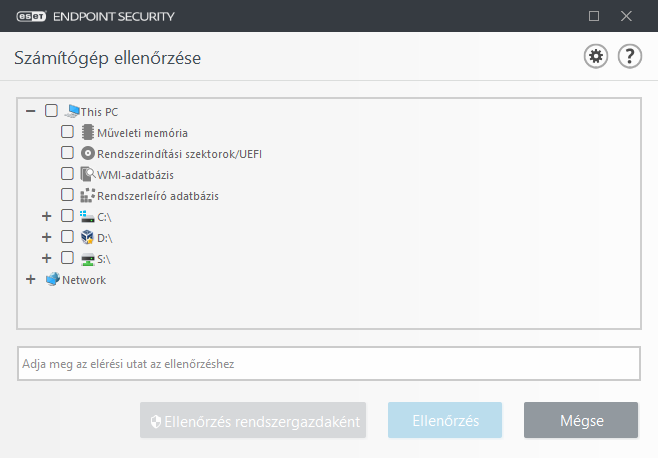
A program nem tisztítja meg automatikusan a fertőzött elemeket. A megtisztítás nélküli ellenőrzés arra használható, hogy képet kapjon az aktuális fertőzöttségi állapotról. Ezenkívül három megtisztítási szint közül is választhat a További beállítások > Keresőmotor > Kézi indítású ellenőrzés > ThreatSense-paraméterek > Megtisztítás csoportban. Ha csak információszerzés céljából, megtisztítás nélkül szeretné ellenőrizni a rendszert, jelölje be a Csak ellenőrzés megtisztítás nélkül jelölőnégyzetet. Az ellenőrzéssel kapcsolatos információkat az ellenőrzési naplóba menti a program.
Ha aktív a Kivételek mellőzése beállítás, akkor az olyan kiterjesztésű fájlok, amelyek korábban ki lettek hagyva az ellenőrzésből, most kivétel nélkül ellenőrizve lesznek.
Az Ellenőrzési profil legördülő listában kiválaszthatja a célterületek ellenőrzéséhez használandó profilt. Az alapértelmezett profil az Optimalizált ellenőrzés. Három további előre megadott ellenőrzési profil áll még rendelkezésére: Helyi menüből indított ellenőrzés, Mindenre kiterjedő ellenőrzés és Helyi menüből indított ellenőrzés. Ezek az ellenőrzési profilok különböző ThreatSense-paramétereket használnak. A rendelkezésre álló beállítások a További beállítások > Keresőmotor > Kártevő-ellenőrzések > Kézi indítású ellenőrzés > ThreatSense-paraméterek lapon találhatók.
Kattintson az Ellenőrzés gombra az ellenőrzés végrehajtásához a beállított egyéni paraméterek alapján.
Az Ellenőrzés rendszergazdaként gombbal a Rendszergazda fiókból hajthat végre ellenőrzést. Válassza ezt a lehetőséget, amennyiben az aktuális felhasználónak nincs elegendő jogosultsága az ellenőrizni kívánt fájlok hozzáféréséhez. Ne feledje, hogy ez a gomb nem érhető el akkor, ha az aktuális felhasználó nem hívhatja meg rendszergazdaként az UAC-műveleteket.
A számítógép-ellenőrzési naplót az ellenőrzés befejeződésekor a Napló megjelenítése hivatkozásra kattintva tekintheti meg. |
